Tính năng Disk Cleanup của Windows hỗ trợ người dùng nhanh chóng xóa các tệp hệ thống không còn cần thiết, giải phóng dung lượng ổ cứng. Đối với hầu hết các tệp, Disk Cleanup có thể xóa mà không ảnh hưởng gì đến máy.
Mặc dù vậy, với một số tệp như “Windows ESD Installation Files” trên Windows 10, bạn không nên xóa. Nếu xóa những tệp như vậy, người dùng sẽ không thể không thể gỡ cài đặt các bản cập nhật, khôi phục hệ điều hành, hoặc khắc phục sự cố thông thường.
Bên dưới đây sẽ là hướng dẫn dọn ổ đĩa bằng Disk Cleanup, đi kèm với đó là lưu ý file không nên xóa.
Hướng dẫn dọn ổ đĩa bằng Disk Cleanup
Bạn có thể bắt đầu mở Disk Cleanup từ menu Start, bằng cách tìm kiếm “Disk Cleanup”. Disk Cleanup sẽ ngay lập tức quét các tệp được xem là có thể xóa, hiển thị danh sách kết quả cho bạn.
Nếu có tài khoản quản trị viên của máy tính, bạn có thể click vào nút “Clean Up System Files” để xem danh sách đầy đủ hơn các tệp có thể xóa.
Nếu muốn xóa tệp nào, hãy tích chọn. Nếu muốn giữ tệp nào, hãy đảm bảo rằng tệp đó không được tích chọn.
Bạn sẽ thấy lượng dữ liệu tối đa có thể xóa trên đầu cửa sổ (nếu tích chọn hết), cùng dung lượng bạn thực sự giải phóng được ở dưới cùng. Để tiến hành, hãy nhấp vào “OK”.
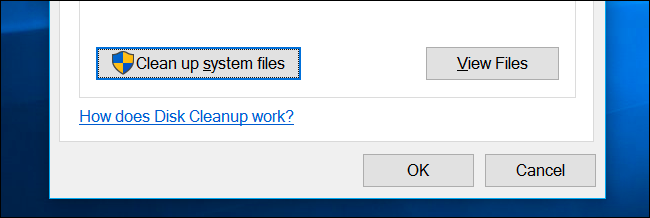 |
| Nếu có tài khoản quản trị viên của máy tính, bạn có thể click vào nút “Clean Up System Files” để xem danh sách đầy đủ hơn các tệp có thể xóa. |
File không nên xóa trên Windows
Như đã nêu ở trên, Windows 10 có những trường hợp đặc biệt như tệp “Windows ESD Installation Files”. Xóa file này có thể giải phóng tới vài GB dung lượng ổ cứng, nhưng cũng có thể gây ra sự cố cho máy tính của bạn.
Tệp này được sử dụng để cài đặt lại máy tính về trạng thái xuất xưởng ban đầu. Nếu xóa những tệp này, bạn có thể cần tải lại phương tiện cài đặt Windows 10 khi cần “factory reset”.
Vì thế các chuyên gia khuyên bạn không nên xóa file này.
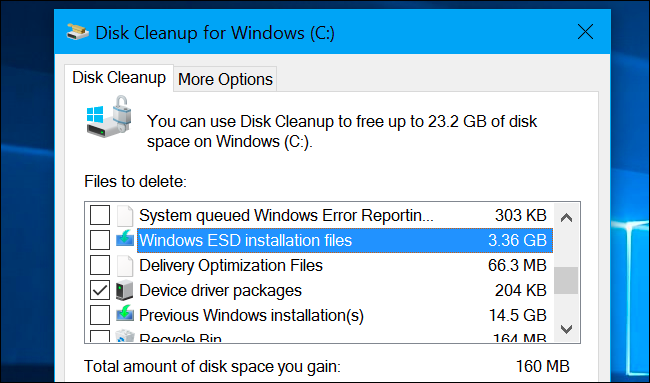 |
| Xóa tệp “Windows ESD Installation Files” có thể giải phóng tới vài GB dung lượng ổ cứng, nhưng cũng có thể gây ra sự cố cho máy tính của bạn. |

Không có nhận xét nào:
Đăng nhận xét